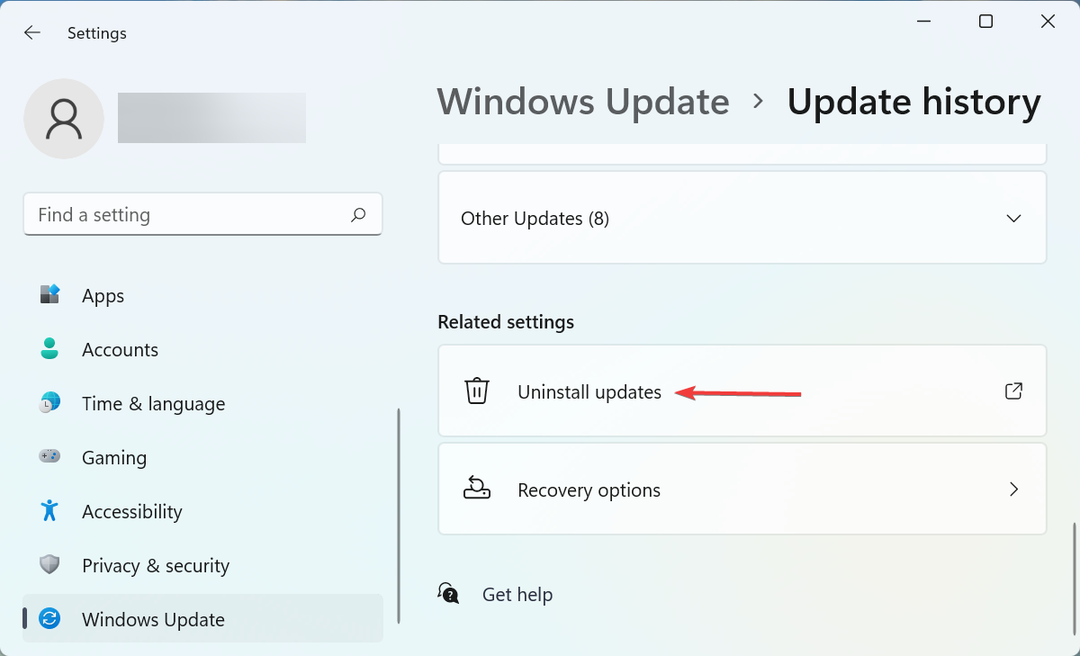- Birçok kullanıcı, Windows biyometrik hizmeti çalışmayı durdurdu hatasıyla karşılaştı ve bunun nedeni güncel olmayan sürücülerden kaynaklanıyor olabilir.
- Çözümlerden biri, sürücülerinizi Ayarlar'dan güncellemektir, aksi takdirde dosyaları düzeltmek için bir SFC taraması yapabilirsiniz.
- Biyometri, gizliliğinizi ve güvenliğinizi sağlamanın en güvenli yolu gibi görünebilir ancak yazımızı okuduktan sonra çok şaşıracaksınız.

XİNDİRME DOSYASINI TIKLAYARAK KURULUM
- Restoro PC Onarım Aracını İndirin Patentli Teknolojilerle gelen (patent mevcut Burada).
- Tıklamak Taramayı Başlat PC sorunlarına neden olabilecek Windows sorunlarını bulmak için.
- Tıklamak Hepsini tamir et bilgisayarınızın güvenliğini ve performansını etkileyen sorunları gidermek için.
- Restoro tarafından indirildi 0 bu ay okuyucular
Bilgisayarınızda parola yerine biyometri ile oturum açmak, özellikle çok faktörlü bir kimlik doğrulama sisteminin parçası olarak kullanıldığında çok daha kolay ve güvenli olabilir. Ancak, diğer tüm PC özelliklerinde olduğu gibi, Windows biyometrik hizmeti bazılarımız için çalışmayı durdurdu.
Biyometri ile, onu eskisi kadar sık değiştirmek zorunda kalmayacaksınız ve çalmak çok daha zor olacak (yine de yapılabilir). Ancak çalışmayı durdurduğunda, tekrar çalışır duruma getirmek çok daha zor olabilir.
Windows 11 veya 10 için her yeni güncelleme yayınlandığında, yeni bir sorun ortaya çıkıyor. Bu sorunun kurbanıysanız, doğru yere geldiğinizden endişelenmeyin! Windows Hello'nun çalışmamasının nedenlerini gördükten hemen sonra size bir çözüm listesi göstereceğiz. Takip etmek!
Windows Hello neden çalışmayı durdurdu?
Daha fazla araştırmadan sonra, bu özel davranış modeline katkıda bulunabilecek birden fazla potansiyel altta yatan faktör olduğu keşfedildi. Aşağıda, bu hata kodundan sorumlu olabilecek olası faillerin bir listesi yer almaktadır:
➡ Windows Merhaba Güncellemesi yüklenmedi – Microsoft bu sorunun zaten farkındadır ve şu anda sorunu gelecekte otomatik olarak çözecek bir yama üzerinde çalışmaktadır. Henüz yapmadıysanız, Windows Update'e gidin ve mevcut olan her güncellemeyi yüklediğinizden emin olun.
➡ Dahili kamera için sürücü yüklenmemiş – Görünen o ki, Windows Hello tarafından kullanılan yerleşik kamera bilgisayarınızda yüklü olan en son sürücülerle güncel değilse, bu özel sorunu da görmeyi bekleyebilirsiniz. Kamera sürücüsünün hemen güncellenmesi gerekir.
➡ İmzası bozuk biyometrik sürücü – Yeni bir Windows 11 derleme kurulumunun, Windows 11'e ait bazı dosyaların yeniden yazılmasıyla sonuçlandığı senaryo biyometrik sürücü, bu sorunun kendini göstermesinin belki de en yaygın nedenidir (Windows Merhaba).
Bu hatanın nedenlerine ilişkin yeni anlayışınızın ardından, Windows biyometrik hizmeti çalışmayı durdurdu sorununa yönelik çözümler listesine geçelim. Bizi takip edin!
Windows biyometrik hizmeti çalışmayı durdurursa ne yapabilirim?
1. Sürücüleri güncelle
- üzerine dokunun pencereler anahtar + BEN başlatmak için Ayarlar aplikasyonu seçin, ardından soldaki menüye gidin ve tıklayın Windows güncelleme. şimdi seç Gelişmiş seçenekler mevcut sürücü güncellemelerini bulmak için sağ taraftan.

- Üzerine dokunun İsteğe bağlı güncellemeler altında Ekstra seçenekler bölüm.
- Seçme Sürücü Güncellemeleri beliren açılır menüden, ardından size gösterilen tüm sürücü güncellemelerini kontrol edin. Son olarak tıklayın İndirin ve kurun yükleme işlemini başlatmak için düğmesine basın. Şu anda herhangi bir yeni güncellemem yok, dolayısıyla boş liste.

Bir sorun oluştuğunda, Windows genellikle sürücü güncellemelerinden sorumlu olmasına rağmen güncellemeleri manuel olarak arayabilirsiniz. Ancak, aşağıdakiler gibi bir uzmanlık programı kullanmanızı şiddetle tavsiye ederiz: Sürücü Düzeltme güncel olmayan sürücüler için otomatik tarama yapmak için.
Eski sürücüler, çoğu zaman özelliklerin ve programların çalışmasını engelleyen tek nedendir. Böylece biyometrik olanlar da dahil hepsini güncellerseniz Windows biyometrik servisiniz çalışmayı durdurdu hatasının düzeleceğinden emin olabilirsiniz.
2. Bir SFC taraması çalıştırın
- Her şeyden önce, erişmeniz gerekecek Komut istemi basarak pencereler + S ve yazarak komut arama kutusunun içinde. Sonuç göründükten sonra, üzerine sağ tıklayın ve seçin Yönetici olarak çalıştır.

- Şimdi aşağıdaki komutu yazın veya yapıştırın ve tuşuna basın. Girmek:
sfc / tarama
3. Yerel bir hesaba geçin
- basın pencereler anahtar + BEN açmak için Ayarlar menüsüne gidin ve hesaplar bunu takiben bilgileriniz sağ taraftan.

- Şimdi, seçeneğe rastlayana kadar aşağı kaydırın. Bunun yerine yerel bir hesapla oturum açın, ve üzerine tıklayın.

- seninkini seç Microsoft hesabı, yazın şifre Ve tekrar başlat yapılan değişiklikleri uygulamak için bilgisayarınızı
4. Windows'u güncelleyin
- İlk olarak, pencereler anahtar + BEN ve seç Windows güncelleme soldaki gezinti çubuğundan

- kullanabilirsiniz Şimdi kur indirilmesi gereken yeni güncellemeleri yükleme seçeneğini kullanabilir veya Güncellemeleri kontrol et herhangi bir yeni güncellemenin sağlanıp sağlanmadığını keşfetmek için düğme. Bu, Windows biyometrik hizmetinizin çalışmayı durdurduğu hatasını çözmelidir.

Biyometrik güvenlik güvenli mi?
Biyometri, sizi tanımlamak için kullanılabilecek herhangi bir biyolojik ve fiziksel ölçümdür - örneğin parmak izleriniz, yüzünüz, irisiniz, sesiniz ve hatta avuç içi damarlarınız ve kalp atışlarınız - ve kimliğinizi doğrulamak için kimlik.
Uzman ipucu:
SPONSORLU
Özellikle bozuk depolar veya eksik Windows dosyaları söz konusu olduğunda, bazı bilgisayar sorunlarının üstesinden gelmek zordur. Bir hatayı düzeltmekte sorun yaşıyorsanız, sisteminiz kısmen bozuk olabilir.
Makinenizi tarayacak ve hatanın ne olduğunu belirleyecek bir araç olan Restoro'yu kurmanızı öneririz.
buraya tıklayın indirmek ve onarmaya başlamak için.
Bu bilgiler, güncel teknolojilere göre havalimanı güvenliği, finansal işlemler ve mobil cihazlar dahil olmak üzere çeşitli şekillerde kullanılabilir. Dünya çapında çok sayıda havaalanı, genel güvenliklerini iyileştirmek için sınır prosedürlerine biyometriyi dahil ediyor.
Delta, Norwegian, Lufthansa ve diğerleri gibi havayolları biyometrik biniş yöntemleri kullanıyor. Yüz veya parmak izi tanıma teknolojisi artık neredeyse her yeni akıllı telefonda bulunuyor.
Biyometri genellikle şifrelerden daha güvenli kabul edilir. Özellikle jenerik kodlar kullanıyorsanız, bunların kırılması alfanümerik kodlardan çok daha zordur.

Ayrıca, herkese açık bir şekilde bir parola yazarsanız, birisinin bunu fark etmesi ve kötü amaçlarla kullanması olasılığı yüksektir. Biyometrik kimlik doğrulama, yenilmesi daha zor olsa da aşılmaz değildir. Face ID kullanımını engellemek için 3D baskılı bir maske kullanılmıştır.
Anonim bir bilgisayar korsanı, 2014 yılında ortak bir dijital kamerayla elde edilen fotoğrafları kullanarak mevcut Avrupa Komisyonu Başkanı Ursula von der Leyen'in parmak izini başarıyla yeniden üretti.
Bunun sonuçları ürkütücü. Bilgisayar korsanları, piyasada bulunan teknolojiyi kullanarak görüntülerden yalnızca biyometrik şifreleri kırmakla kalmaz, aynı zamanda videolardan da biyometrik şifreleri kırabilirler.
Parolanızın ele geçirildiğini düşünüyorsanız, kolayca değiştirebilirsiniz. Genetik yapınızı hiçbir şekilde değiştiremezsiniz.
Devlet kurumlarına karşı sağladığı koruma düzeyi konusunda da anlaşmazlık var. Amerika Birleşik Devletleri'nde, polise şifrenizi vermeyi reddetme hakkına sahipsiniz. Kendinize karşı suçlanmama hakkınızı koruyan Beşinci Değişiklik üzerine kuruludur.
Polisin tutuklama emriniz olsa bile sizi tutuklama emrinin nerede olduğunu açıklamaya zorlayamaz. Parolanızı vermek, kendinize karşı aktif olarak tanık olarak hareket etmek anlamına gelir.
- DÜZELTME: Parmak izi Windows 10'da çalışmıyor [Windows Hello]
- Windows 11'de 5+ en iyi güvenlik ve gizlilik özelliği
- Cihazınızın güvenliğini sağlamak için Windows 11 için en iyi 5 antivirüs
Ancak bu, biyometrik kimlik doğrulamayı tamamen terk etmeniz gerektiği anlamına gelmez. Şu an itibariyle, sizinkinin tehlikeye girebileceği çok fazla senaryo yok.
Bununla birlikte, uygulamanın popülaritesi arttıkça, biyolojik verilerinizin çalınmasının sonuçları daha korkunç hale gelir. Şimdilik bir güvenlik önlemi olarak düşünmek yerine, bir kolaylık aracı olarak düşünmek tercih edilir.
Daha fazla bilgi ve olası düzeltmeler için, Windows 11 parmak izi sensörünün çalışmama sorunları hakkındaki yazımıza göz atın ve bu durumda ne yapacağınızı öğrenin.
Alternatif olarak, bunu daha önce yapmadıysanız, Windows 11 için Hello face sürücüsünün nasıl kurulacağına ilişkin kılavuzumuza bir göz atınve ara sıra güncellemeyi unutmayın.
Ve son olarak, Windows Hello'nun çalışmamasının nasıl düzeltileceğine ilişkin kılavuzumuzu kaçırmayın. Kullanıcılar bu konuda pek çok olumlu geri bildirim bildiriyor!
Aklınızda başka çözümler olup olmadığını ve bu kılavuzun sizin için yararlı olup olmadığını aşağıdaki yorumlar bölümünde bize bildirin. Okuduğunuz için teşekkürler!
Hâlâ sorun mu yaşıyorsunuz? Bunları bu araçla düzeltin:
SPONSORLU
Yukarıdaki öneriler sorununuzu çözmediyse, bilgisayarınızda daha derin Windows sorunları olabilir. Öneririz bu PC Onarım aracını indirme (TrustPilot.com'da Harika olarak derecelendirildi) bunları kolayca ele almak için. Kurulumdan sonra, sadece tıklayın Taramayı Başlat düğmesine ve ardından düğmesine basın Hepsini tamir et.